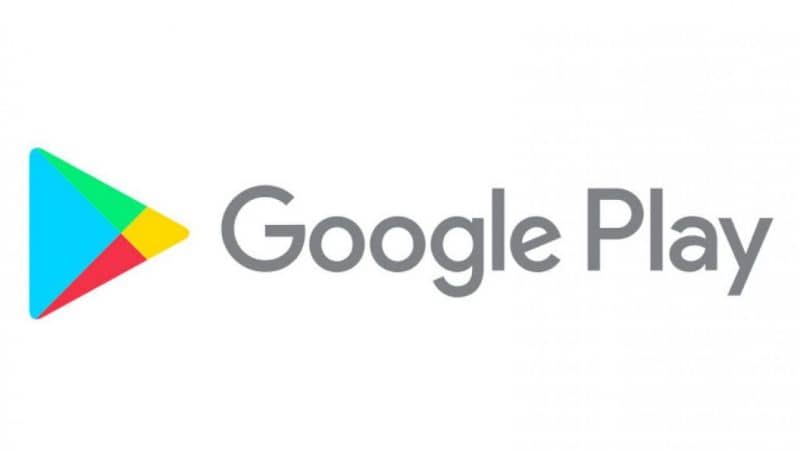
Kaikilla niillä, joilla on Android-käyttöjärjestelmää käyttävä laite ja jotka ovat päättäneet lisätä tilin Google Play -kauppaan, on ollut tilanne käyttää tätä tunnettua sovelluskauppaa lataamaan tarvitsemansa sovellukset. Itse asiassa laaja valikoima sovelluksia Google Play Kaupasta on jopa maksettuja.
Entä jos, kun haluat maksullisen sovelluksen Google Playsta, et tiedä mitä tehdä siitä maksamiseksi? No, täällä näytämme sinulle maksutavan lisääminen tai poistaminen Play Kaupasta yksinkertaisella tavalla, joten voit ostaa kaikki haluamasi sovellukset.
Kuinka lisätä maksutapa Play Kaupassa?
Google Play Kaupasta voimme löytää yhden ääretön sovellus ladata. Jotkut näistä sovelluksista ovat maksullisia, koska niillä on parempi laatu tai lisävaihtoehtoja, joita muilla ilmaisilla sovelluksilla ei ole.
Ja koska monet haluavat nauttia vain parhaista parhaista, he maksavat Google Play Kaupan tarjoamista sovelluksista. Mutta tietysti, kuten kaikki kaupat, on olemassa erilaisia maksutapoja, joita ostajat voivat käyttää ostoksiinsa.
Siksi tässä annamme sinulle oppaan niin voit lisätä maksutavan tilillesi Google Play Kaupassa nopeasti ja helposti. Suosittelemme kuitenkin, että päivität Google Play Kaupan uusimpaan versioon ennen aloittamista. Vaihtoehdot maksutavan lisäämiseksi Play Kaupassa ovat seuraavat:
- Kun valikko on auki, valitse vaihtoehto ”Maksutavat”.
- Valitse Lisää maksutapa -osiossa haluamasi.
- Syötä valitsemasi maksutavan tiedot.
Siinä kaikki! Maksutavan lisääminen Google Play Kauppaan on niin helppoa. Sinun on muistettava, että sinun on päivitettävä Google Play Kauppa uusimpaan versioon, jotta sinulla ei ole ongelmia.
Kuinka lisätä maksutapa Play Kaupassa tietokoneelta?
Jos sinulla ei ole Android-laitetta, mutta tietokonetta, älä huoli, se on mahdollista lisää maksutapa tietokoneeltasi.
Yksinkertaiset vaiheet, joita sinun on noudatettava, jotta voit lisätä maksutavan Google Play -kauppaan tietokoneeltasi, ovat:
- Anna Google Play Kauppa tililtäsi.
- Napsauta vaihtoehtoa Msgstr ”Lisää maksutapa”.
- Valitse maksutapa jota haluat käyttää.
- Syötä tiedot valitsemastasi menetelmästä.
- Vaiheiden suorittamisen jälkeen suosittelemme aktivoimaan vaihtoehdon lisätä salasana Google Play -kaupasta tehtyihin ostoksiin. Tällä tavalla voit estää ketään käyttämästä rahaa rahasi käyttämiseen Google-sovelluskaupassa.
Jos et tiedä, mitkä ovat Play Kaupan hyväksymiä maksutapoja, älä epäröi vierailla virallisella Google Play -ohjesivulla saadaksesi lisätietoja aiheesta.
Kuinka poistaa maksutapa Play Kaupasta?
Saattaa olla, että jostakin tai toisesta syystä sinun on poistettava tietty maksutapa, jonka olet rekisteröinyt Play Kaupassa.
Siksi annamme sinulle oppaan helppoja vaiheitas voit poistaa maksutavan haluamasi Play Kaupassa. Sinun on noudatettava seuraavia vaiheita:
- Anna Google Play Kauppa -sovellus Android-laitteellasi.
- Avaa sovelluksen vasemmassa yläkulmassa oleva valikko, joka on merkitty kolmella rivillä.
- Valitse vaihtoehto ”Maksutavat”.
- Siirry kohtaan ”Lisää maksuasetuksia”.
- Kirjaudu sisään osoitteeseen pay.google.com, jos sitä pyydetään.
- Valitse poistettava maksutapa.
- Viimeistele napsauttamalla ”Raivata”.
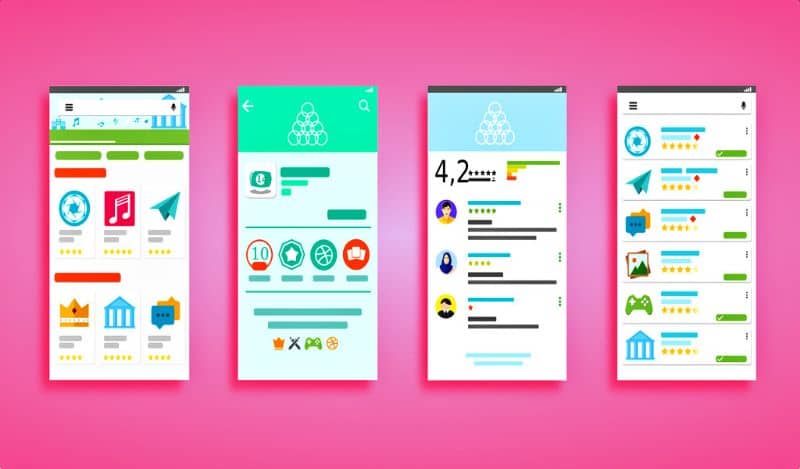
Kuinka poistaa maksutapa Play Kaupassa tietokoneelta?
Ei hätää, jos et pääse Android-laitteeseen, voit poistaa minkä tahansa maksutavan Play Kaupasta tietokoneeltasi. Sinun on noudatettava seuraavia vaiheita:
- Kirjaudu sisään Google Play Kauppa tietokoneeltasi.
- Valitse vaihtoehto Msgstr ”Muokkaa maksutapoja”.
- Kun olet sisällä, napsauta ”Maksutavat”.
- Valitse poistettava maksutapa.
- Suojaa toiminta napsauttamalla ”Raivata”.
Toivomme, että kaikki nämä tiedot voivat olla hyödyllisiä sinulle ja että mikään ei pilaa kokemustasi Google Play Kaupan käytöstä. Lataa kaikki haluamasi sovellukset ilman mitään ongelmia.